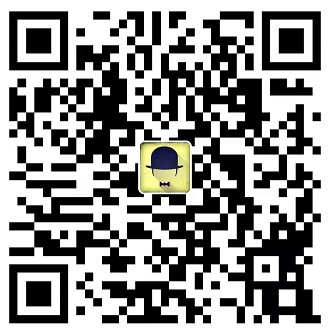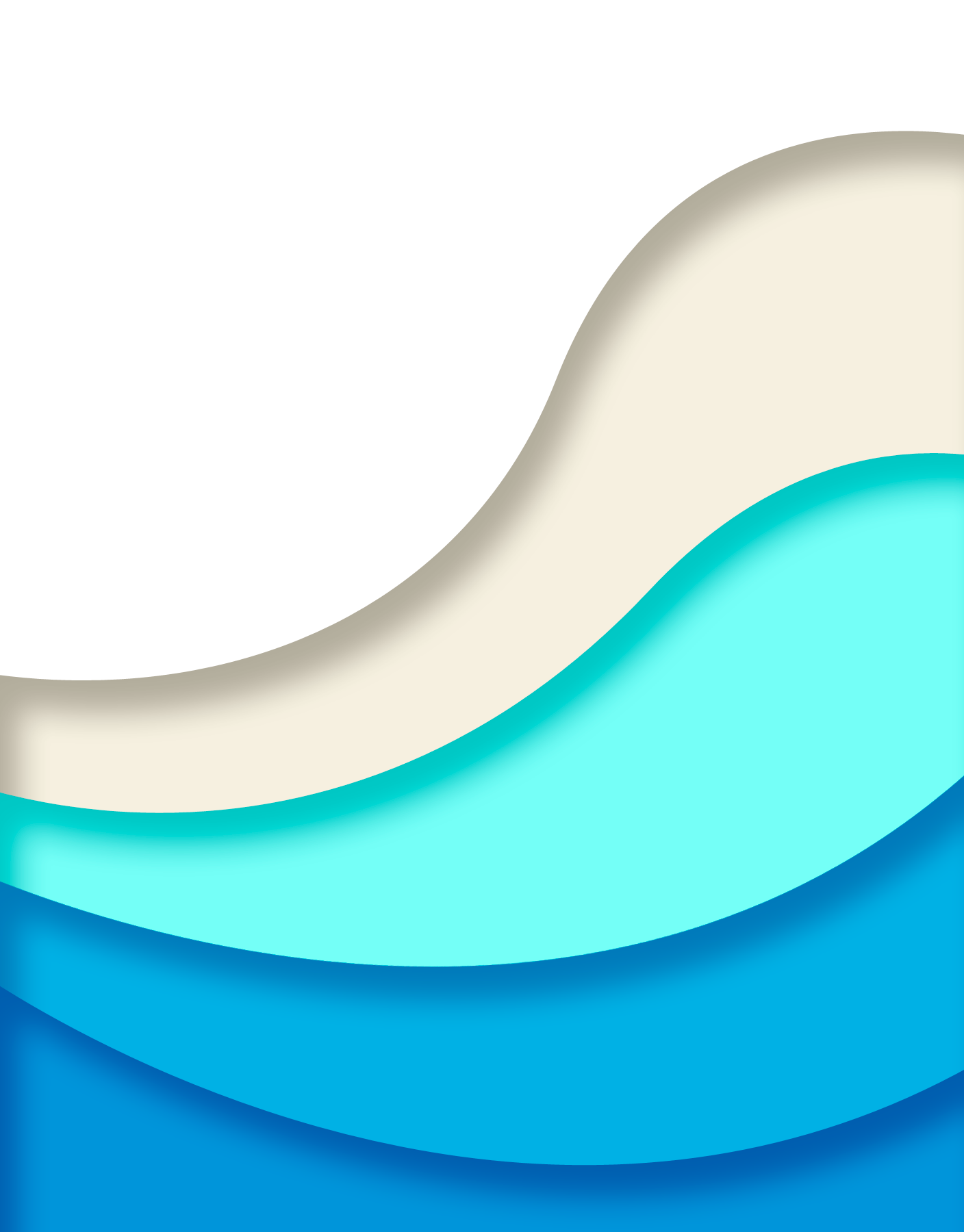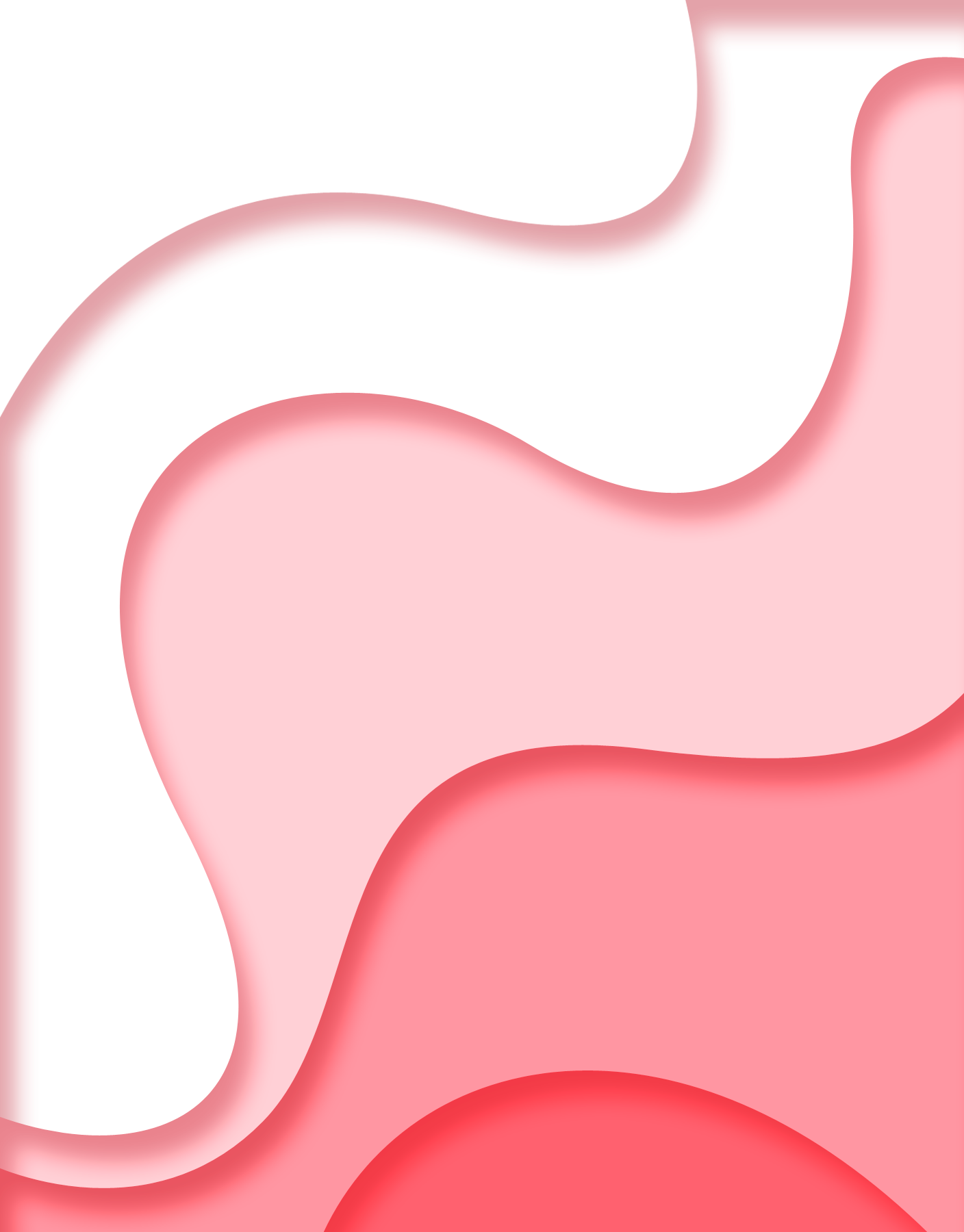Excel 做统计学分析
数据分析插件
1、进入 Excel 点击选项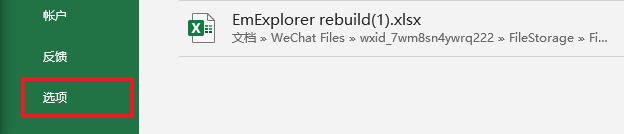
2、在加载项中点击转到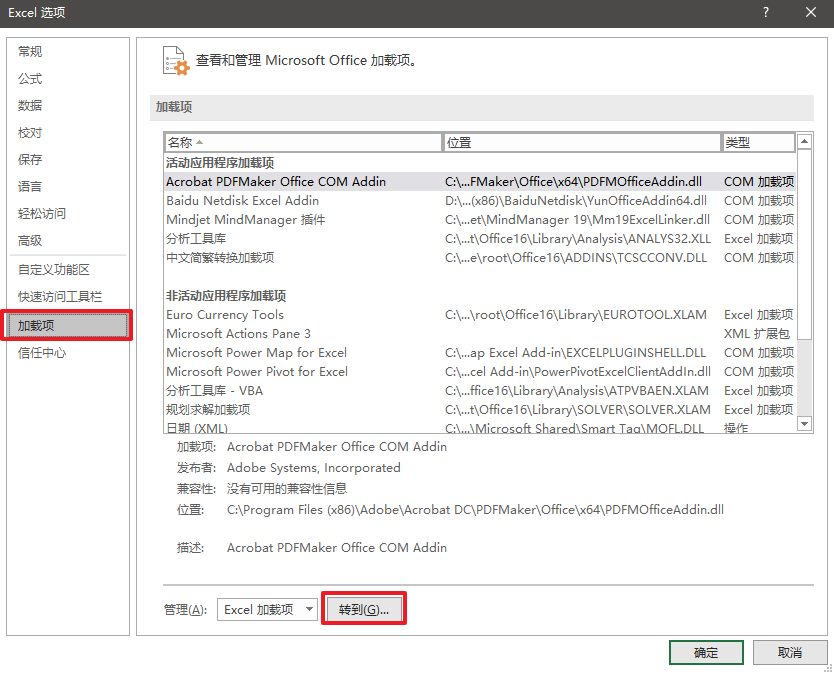
3、打开分析工具库扩展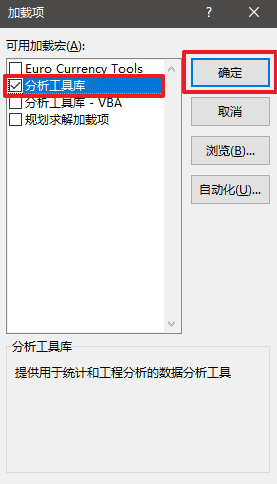
4、选择数据标签页,点击数据分析
5、选择适合数据的分析方法,这里以方差分析为例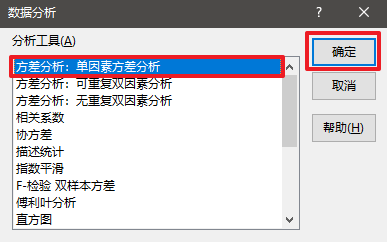
6、配置分析需要的选项
在输入区域输入对应的数据,

利用鼠标指针框选带有样本分组标志的数据集,比如下图这样
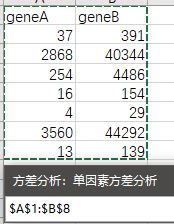
选中标志位于第一行,用于标记分组名称
α(A)是显著性水平,0.05代表95%的可信度
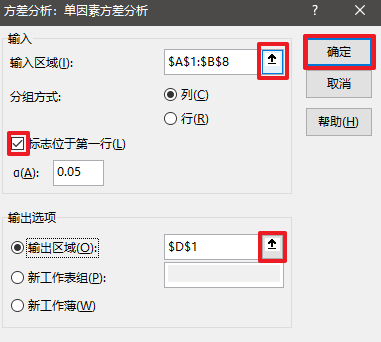
选中输出区域,将输出结果打印在Excel中,或者可以选新建工具表组
7、最后,生成对应的分析结果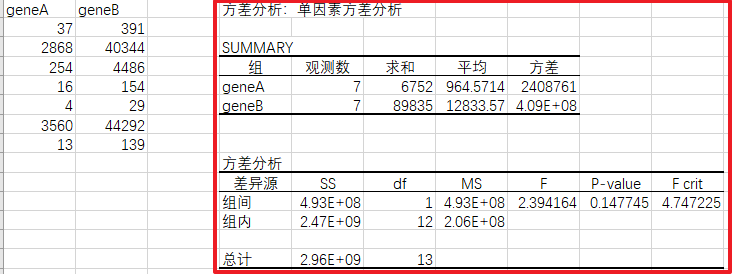
表里的统计值
- 组:分组名称
- 观测数:每组样本数量
- 求和:总值
- 平均:平均值
- 方差:方差值
- SS:平方和
- df:自由度,用于其他统计量计算
- MS:均方,由于各误差平方和的大小与观测值的多少有关,为了消除观测值多少对误差平方和大小的影响,需要将其平均。
- F:检验统计量,用于假设检验计算的统计量
- P value:显著性水平,估计总体参数落在某一区间内,可能犯错误的概率
- F crit:临界值,在相应显著水平下的F临界值
查看组间有无差异
代表两组数据有差异:F > Fcrit
代表两组数据无差异:F < Fcrit
查看差异显著性(可信度)
差异显著:0.01 < P value < 0.05
差异极显著:P value < 0.01
后续更新其他分析方法。
本博客所有文章除特别声明外,均采用 CC BY-NC-SA 4.0 许可协议。转载请注明来自 白墨!
评论